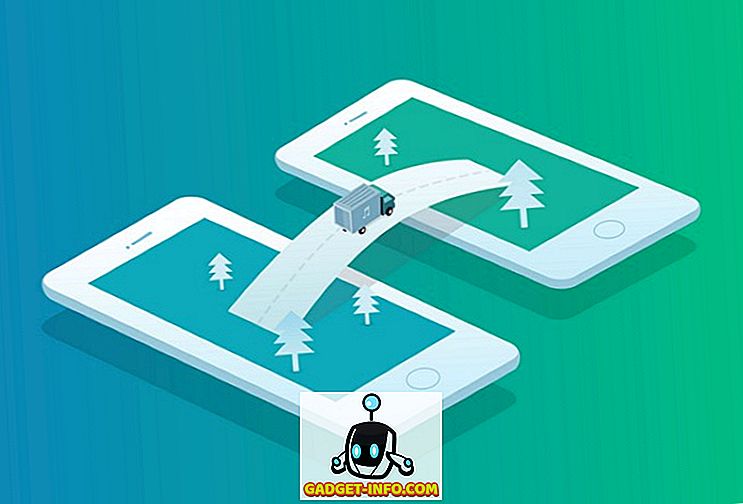Az Android M - a Google Android jövőbeli kiadása - számos platformjavítást és funkciók hozzáadását fogja megvalósítani. Ezeket a fejlesztéseket érdemes megpróbálni, de aggódnak, hogy a készülék nem kap M frissítést? Ne aggódj, itt egy jó hír - még mindig próbáld ki az Android M-et .
Az Android Emulator, az Android készüléket emuláló szoftver segítségével praktikus élményt nyújt az Android M és az új funkciók terén. Lehetővé teszi, hogy futhasson és próbáljon ki Android-kiadásokat a számítógépen. Akár az emulátoron belül is telepíthet és futtathat olyan alkalmazásokat és játékokat, mint a telefonon.
Ebben az útmutatóban az Android M rendszert futtatjuk a Windows rendszeren. Az Android-emulátort az Android virtuális eszközzel együtt használjuk fel az Android M rendszer futásához. Kezdjük el.

Megjegyzés: Ez a cikk az Android M Developer Preview 2 futtatására összpontosít, de ugyanez az eljárás használható más Android-kiadások futtatására a Windows rendszeren.
1. Állítsa be az Android SDK-t
Az Android SDK egy olyan eszköz, amely az Android platformok szoftverfejlesztéséhez szükséges. Ez az egyik szükséges eszköz - az Android Emulator, és ezért az első feladata az Android SDK-val való futás és futás.
Az Android SDK beállításához kövesse az alábbi lépéseket:
1. Töltse le az Android SDK eszközöket (töltse le a „installer_rxx.xx-windows.exe” fájlt)

2. Telepítse az SDK-eszközöket (válassza ki a telepítés lehetőségét bárki számára, aki ezt a számítógépet használja)

2. Állítsa be az M Developer Preview 2-et
Az M Developer Preview 2 nem jön össze az Android SDK-val, de letöltheti azt, amint megkapta az SDK-eszközöket a rendszerben. Ehhez a feladathoz az Android SDK-hoz mellékelt SDK-kezelőt kell használnia az M Developer Preview 2 beállításához.
Az M Developer Preview 2 beállításához kövesse a megadott eljárást:
1. Nyissa meg az SDK Tools telepítési mappáját, amely valószínűleg a következő három közül lesz:
- C: Programfájlok (x86) Android Android-sdk
- C: \ Users \ felhasználónév \ AppData \ Local \ Android \ SDK
- C: \ Users \ felhasználónév \ AppData \ Local \ Android \ android-sdk
2. Nyissa meg az SDK Manager.exe fájlt

3. Nyissa meg az Opciók ablakot az Eszközök> Beállítások lehetőség kiválasztásával

4. Jelölje be az Előnézet eszközeinek engedélyezése opciót, ha nincs bejelölve, és kattintson a Bezárás gombra
5. Töltse be újra a csomagokat a Csomagok> Újratöltés lehetőség kiválasztásával
6. Kattintson a bal alsó sarokban található szöveg kijelölésének megszüntetése gombra
7. Az Android M (API 22, MNC előnézet) alatt ellenőrizze a következő kettőt:
- Intel x86 Atom_64 rendszerkép, ha a rendszer 64 bites Windows rendszerrel rendelkezik
- Intel x86 Atom rendszerkép, ha a rendszer 32 bites Windows rendszerrel rendelkezik
8. Kattintson a Telepítés 1 csomag gombra

9. Válassza a Licenc elfogadása lehetőséget, majd kattintson a Telepítés gombra
Megjegyzés: Ha más Android kiadásokat szeretne futtatni a számítógépen, ellenőrizze ugyanazokat a neveket (a fenti 7. lépésben) más szülők alatt. Ellenőrizze például az Android 5.0.1 (API 21) alatt ugyanazt a nevet, ha az Android Lollipop aka Android 5 futtatását szeretné futtatni a rendszeren.
3. Állítsa be az AVD-t az M Developer Preview 2-re
Az Android Emulator nem működik önmagában - az Android virtuális eszközök (AVD) futnak. Az AVD egy virtuális eszköz, amely hardver- és szoftverkonfigurációval rendelkezik. Például egy AVD szimulálhat egy Nexus 4-et, amelyen fut az Android 5 (Lollipop), és egy másik AVD szimulálhat egy Nexus 6-ot, amelyen fut az Android M.
Létre kell hoznunk egy olyan AVD-t, amely úgy van beállítva, hogy az Android M Developer Preview 2-et futtassa. Ezután megmondhatjuk az Android Emulátornak, hogy végrehajtja ezt az AVD-t, és végül az Android M rendszert futtatjuk a Windows rendszeren.
Kövesse az utasításokat az AVD beállításához az M Developer Preview 2-hez:
1. Nyissa meg az AVD Manager.exe fájlt az SDK Tools telepítési mappájában

2. Kattintson a Create gombra
3. Töltse ki az Új Android virtuális eszköz (AVD) létrehozása ablakban az értékeket az alábbi képernyőkép szerint.

- Az első AVD létrehozásához kattintson az OK gombra
Az AVD Manager most megmutatja az újonnan létrehozott AVD-t - válassza ki az AVD-t, és kattintson a Start gombra, majd az Indítás gombra az Android M indításához. Az Android Emulator megnyitja az ablakot, és megjelenik az Android M. rendszerindító képernyője.

A rendszerindítás befejezése után az Android M üdvözlőképernyővel üdvözli Önt és néhány kezdő tippet. Hurray, sikeresen elindította az M-et, és most elkezdheti kísérletezni. A legtöbb dolog, például a beállítások ellenőrzése és módosítása, az új alkalmazások és játékok telepítése, stb.

Erről szólt az Android M Developer Preview 2 futtatása a Windows számítógépen az Android Emulator használatával. Ha rossz az Android M Android-emulátor használatával járó tapasztalat, kérjük, olvassa el az alábbi tippeket és trükköket, hogy jobb teljesítményt érjen el, és többet tegyen az Android M.
Tippek és trükkök az Android emulátorhoz (bónusz)
Az Android emulátor csúnya viselkedik az Android M futtatásával mindazokkal a csúcsminőségű konfigurációkkal. Azonban az igényeihez igazítható - simább és gyorsabb futtatásra, mint valaha. Az alábbiakban néhány tipp a teljesítményének javításához:
Hogyan javítható az Android emulátor teljesítménye?
Az Intel Hardware Accelerated Execution Manager (HAXM) ismert, hogy javítja az AVD teljesítményét. Ez gyorsabbá teszi őket és simábbá és rugalmasabbá válik. Töltse le és telepítse a HAXM-et, hogy a Windows operációs rendszeren futó Android M legjobb teljesítményt kapja.
Hogyan telepíthetünk alkalmazásokat az Android emulátorban?
A Google Play Store nem érhető el az AVD-kben az alkalmazások letöltéséhez és telepítéséhez. Azonban még mindig telepíthet alkalmazásokat az AVD-kbe - töltse le az APK-kat és telepítse azokat az AVD-be, vagy töltse le és telepítse a harmadik féltől származó alkalmazástárakat, mint az Amazon, a Mobogenie, az Aptoide, stb.
Android Emulator egy szép szoftver, igaz? Reméljük, hogy ez a bemutató meglepetéssel látja szemét az Android M indításakor a Windows rendszeren. Kérjük, ne felejtse el használni az említett tippeket és trükköket, hogy javítsa az Android M tapasztalatait, és kihasználja ezt az oktatóanyagot.
Segített ez az útmutató? Milyen volt az Android M tapasztalata? Találtál valamilyen problémát? Kérjük, ossza meg válaszát az alábbi megjegyzésekkel.